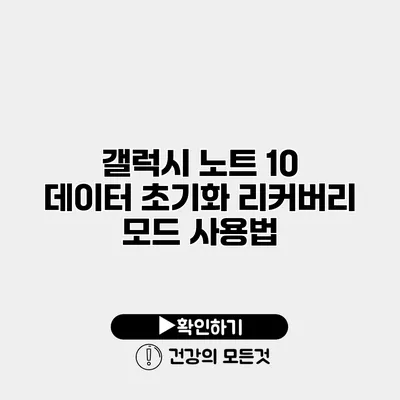갤럭시 노트 10은 뛰어난 성능과 다양한 기능으로 많은 사랑을 받고 있는 스마트폰이에요. 하지만 때로는 시스템의 문제나 속도가 느려지는 등의 이유로 데이터 초기화가 필요할 수 있답니다. 이러한 경우, 리커버리 모드를 통해 간편하게 초기화할 수 있는 방법을 소개할게요.
✅ 쉽게 설정하고 보안을 강화하는 방법을 알아보세요.
리커버리 모드란 무엇인가요?
리커버리 모드는 안전 모드와 비슷하게, 운영체제가 완전히 덜기되기 전에 사용자가 여러 설정을 수정하거나 복원할 수 있는 도구입니다. 리커버리 모드에 들어가면 다음과 같은 작업을 수행할 수 있어요:
- 데이터 초기화
- 캐시 삭제
- 시스템 업데이트
이 모드는 특히 기기가 비정상적으로 작동하거나, 응답하지 않을 때 유용해요.
✅ 갤럭시 노트 10의 안전한 데이터 초기화 방법을 지금 확인하세요.
갤럭시 노트 10 리커버리 모드 진입 방법
리커버리 모드로 진입하는 방법은 아래와 같이 간단해요:
1. 기기 전원 끄기
갤럭시 노트 10의 전원을 완전히 끄세요. 전원이 꺼지면 다음 단계로 이동합니다.
2. 버튼 조합 누르기
전원 버튼과 볼륨 상단 버튼을 동시에 누르고 있다가 삼성 로고가 나타날 때까지 기다리세요. 로고가 보이게 되면 버튼을 놓아주세요.
3. 리커버리 모드 진입
몇 초 후, 리커버리 모드 화면이 나타납니다. 이 화면에서 볼륨 버튼을 이용해 원하는 옵션으로 이동할 수 있어요.
✅ 갤럭시 노트 10의 데이터 백업 방법을 자세히 알아보세요.
데이터 초기화 시행하기
리커버리 모드에 진입한 후, 데이터 초기화를 진행하는 방법은 다음과 같아요.
1. Wipe data/factory reset 선택
볼륨 키를 사용하여 “Wipe data/factory reset” 옵션으로 이동하고, 전원 버튼을 눌러 선택하세요.
2. 초기화 확인하기
초기화가 필요한지를 묻는 메시지가 표시되면, 다시 한번 선택하려면 볼륨 버튼을 사용해 “Yes”를 선택하고 전원 버튼을 눌러 확인하세요.
3. 초기화 완료 후 재부팅
초기화가 완료된 후 “Reboot system now”를 선택해 기기를 다시 시작하세요. 초기화 과정이 완료되면 기기가 새로 시작되며, 모든 데이터가 삭제됩니다.
✅ 아이의 예방접종 기록을 쉽게 확인해 보세요.
데이터 초기화 전 고려할 점
데이터 초기화는 간단하고 효과적이지만, 반드시 다음의 사항을 고려해야 해요:
- 초기화 시 모든 데이터가 삭제되므로 반드시 백업을 해두세요.
- 초기화 후, 기기가 공장 상태로 돌아가기 때문에 앱 설치, 계정 로그인 등을 다시 해야 해요.
- 중요한 파일이나 사진은 별도의 저장소에 저장하는 것이 좋습니다.
데이터 백업 방법
스마트폰에서 데이터를 백업하는 방법은 다양해요. 다음은 가장 일반적인 방법이에요:
- 클라우드 서비스: 구글 드라이브, 원드라이브 등을 활용해 중요한 파일을 저장하세요.
- PC 연결: USB 케이블로 갤럭시 노트 10을 PC에 연결해 직접 파일을 복사할 수 있어요.
✅ 윈도우 10 안전모드로 문제를 쉽게 해결해 보세요.
리커버리 모드와 안전 모드의 차이점
리커버리 모드와 안전 모드는 비슷하지만, 다음과 같은 차이점이 있어요:
| 구분 | 리커버리 모드 | 안전 모드 |
|---|---|---|
| 접근 방법 | 기기 전원이 꺼진 상태에서 버튼 조합 | 기기 전원 켜짐 상태에서 버튼 누르기 |
| 기능 | 초기화, 캐시 삭제 등 | 서드파티 앱 비활성화, 문제 진단 |
| 적용 시기 | 시스템 문제 발생 시 | 앱 실행 시 발생하는 문제 해결 시 |
결론
갤럭시 노트 10의 데이터 초기화는 비즈니스와 일상에서 매우 중요한 작업이에요. 리커버리 모드를 통해 손쉽게 초기화하고, 기기를 새롭게 시작해보세요. 여러분의 스마트폰이 더 원활하게 작동할 거예요! 초기화 전에는 반드시 데이터를 백업하는 것도 잊지 마세요. 필요할 때 언제든지 이 가이드를 참고하면 도움이 될 거예요.
또한, 스마트폰 사용 시 문제에 부딪혔다면 언제든지 리커버리 모드의 힘을 빌려보세요. 여러분의 갤럭시 노트 10이 더 오랫동안 잘 작동할 것입니다!
자주 묻는 질문 Q&A
Q1: 리커버리 모드는 무엇인가요?
A1: 리커버리 모드는 운영체제가 완전히 작동하기 전에 사용자가 다양한 설정을 수정하거나 복원할 수 있는 도구로, 데이터 초기화, 캐시 삭제, 시스템 업데이트 등을 수행할 수 있습니다.
Q2: 갤럭시 노트 10에서 리커버리 모드로 진입하는 방법은 무엇인가요?
A2: 갤럭시 노트 10의 전원을 끄고, 전원 버튼과 볼륨 상단 버튼을 동시에 눌렀다가 삼성 로고가 나타나면 버튼을 놓으면 리커버리 모드 화면이 나타납니다.
Q3: 데이터 초기화 전에 고려해야 할 점은 무엇인가요?
A3: 데이터 초기화 시 모든 데이터가 삭제되므로 백업을 해두고, 초기화 후에는 앱 설치와 계정 로그인을 다시 해야 합니다. 중요한 파일은 별도의 저장소에 저장하는 것이 좋습니다.